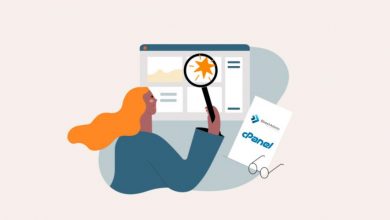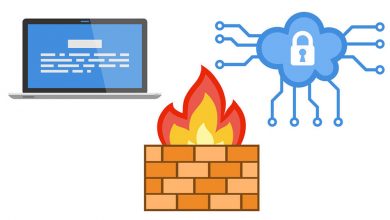آموزش اتصال به سرور مجازی ویندوز با گوشی (اندروید و آیفون)
نرم افزار Microsoft Remote Desktop در دو نسخه ویژه اندروید و آیفون برای اتصال به سرور مجازی از طریق گوشی همراه قابل استفاده هستند.
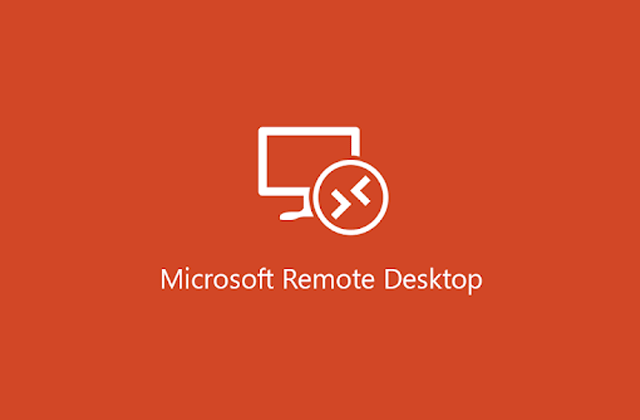
مایکروسافت برای ارتباط و کنترل از راه دور محصولات ویندوز خود، پروتکلی با نام RDP توسعه داده، تا کاربران به راحتی بتوانند تنظیمات خود را انجام دهند. در این مطلب قصد داریم با آموزش اتصل به سرور مجازی ویندوز با آندروید در خدمت شما باشیم.
مایکروسافت برای اتصال به ویندوز از طریق آندروید برنامه RDP مخصوص این سیستم عامل را توزیع کرده است که در ادامه به آموزش و دانلود آن می پردازیم.
آموزش تصویری اتصال به سرور مجازی ویندوز با آندروید
1- ابتدا اپلیکیشن ریموت دسکتاپ ( Microsoft Remote Desktop ) را دانلود کنید.
برای دانلود با لینک مستقیم از سرور کافه بازار می توانید از لینک روبهرو اقدام کنید. ( دانلود Microsoft Remote Desktop )
و یا برای دانلود از لینک مستقیم گوگل پلی استور از لینک روبهرو استفاده نمایید. ( دانلود Microsoft Remote Desktop )
2- پس از دانلود اپلیکیشن، آن را نصب کرده و وارد آن شوید.
3- در صفحه اول همانند تصویر زیر بر روی علامت + کلیک کنید.
4- سپس گزینه Desktop را انتخاب نمایید.
5- در این مرحله باید مشخصات سرور خود اعم از IP ، نام کاربری و پسورد و در نهایت یک نام دلخواه برای کانکشن خود وارد کنید.
در این قسمت ما نام دلخواه را Mizban Server وارد نمودهایم.
6- پس از وارد کردن اطلاعات به صورت کامل بر روی گزینه Save کلیک کنید.
7- در این قسمت یک پالت ساخته شده که روی آن کلیک کنید.
8- اگر برای بار اول از روی تبلت یا گوشی اندرویدی خود به ویندوز متصل می شوید با پیغام زیر روبهرو خواهید شد.
برای اینکه پیغام گواهینامه امنیتی را برای دفعات بعد اتصال نبینید، تیک Don’t ask me again را زده و روی گزینه Connect کلیک کنید.
9- پس از چند لحظه شما به ویندوز سرور مجازی خود متصل خواهید شد.
امیدواریم آموزش اتصال به سرور مجازی ویندوز با آندروید برای شما مفید واقع شده باشد.